5 cách thu nhỏ, phóng to màn hình MacBook siêu dễ
Việc phóng to màn hình MacBook giúp bạn quan sát rõ chữ, hình ảnh và thao tác thuận tiện hơn. Ngược lại, thu nhỏ lại sẽ làm màn hình gọn gàng, dễ quản lý khi mở nhiều ứng dụng. Nội dung sau sẽ cung cấp cho bạn các cách làm hiệu quả mà ai cũng có thể áp dụng ngay.
Những cách thu nhỏ, phóng to màn hình Macbook đơn giản
Có nhiều cách thu nhỏ và phóng to màn hình MacBook rất nhanh gọn, phù hợp cho cả công việc lẫn giải trí. Các thao tác này đơn giản, dễ ghi nhớ và giúp bạn điều chỉnh kích thước hiển thị đúng nhu cầu sử dụng.
Thu nhỏ, phóng to màn hình Macbook bằng phím tắt
Trên MacBook, ngoài phím tắt full màn hình MacBook giúp mở rộng cửa sổ ứng dụng. Bạn còn có thể dùng tổ hợp phím thu phóng để phóng to hoặc thu nhỏ toàn bộ nội dung hiển thị. Cách thực hiện như sau:
1. Vào phần Trợ năng:
- Vào phần Cài đặt hệ thống của máy, rồi chọn mục Trợ năng (Accessibility).
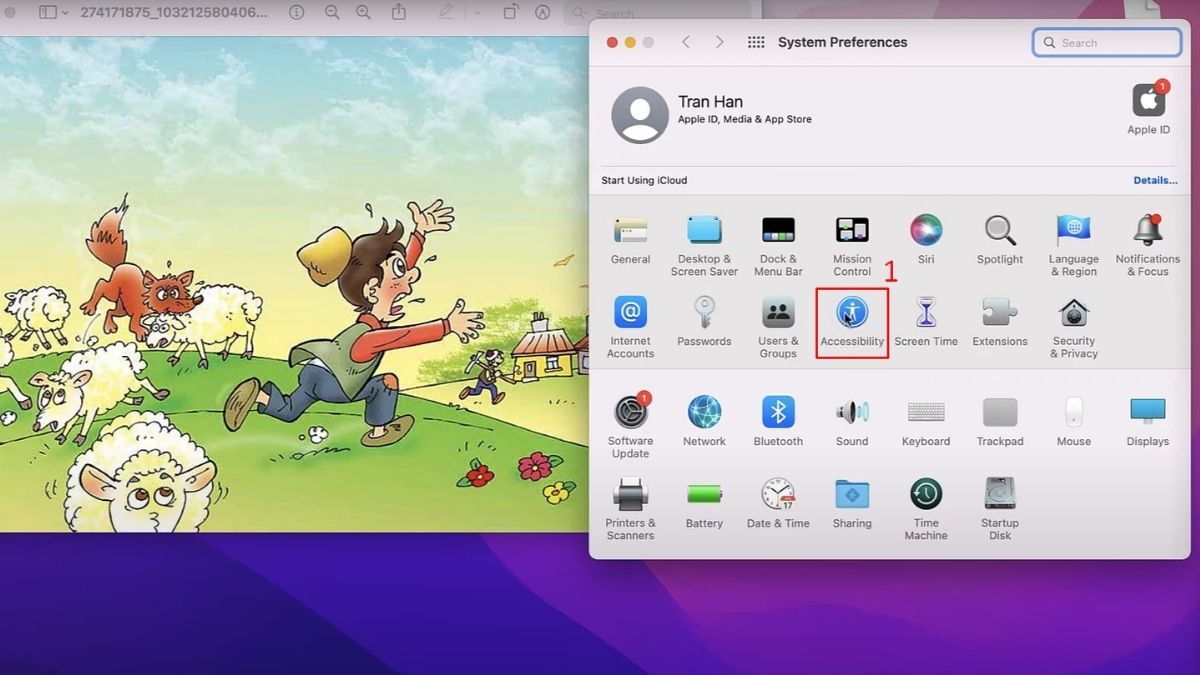
2. Bật tính năng dùng phím tắt:
- Sau đó chọn Thu phóng (Zoom) và tick chọn vào mục “Use keyboard shortcuts to zoom”
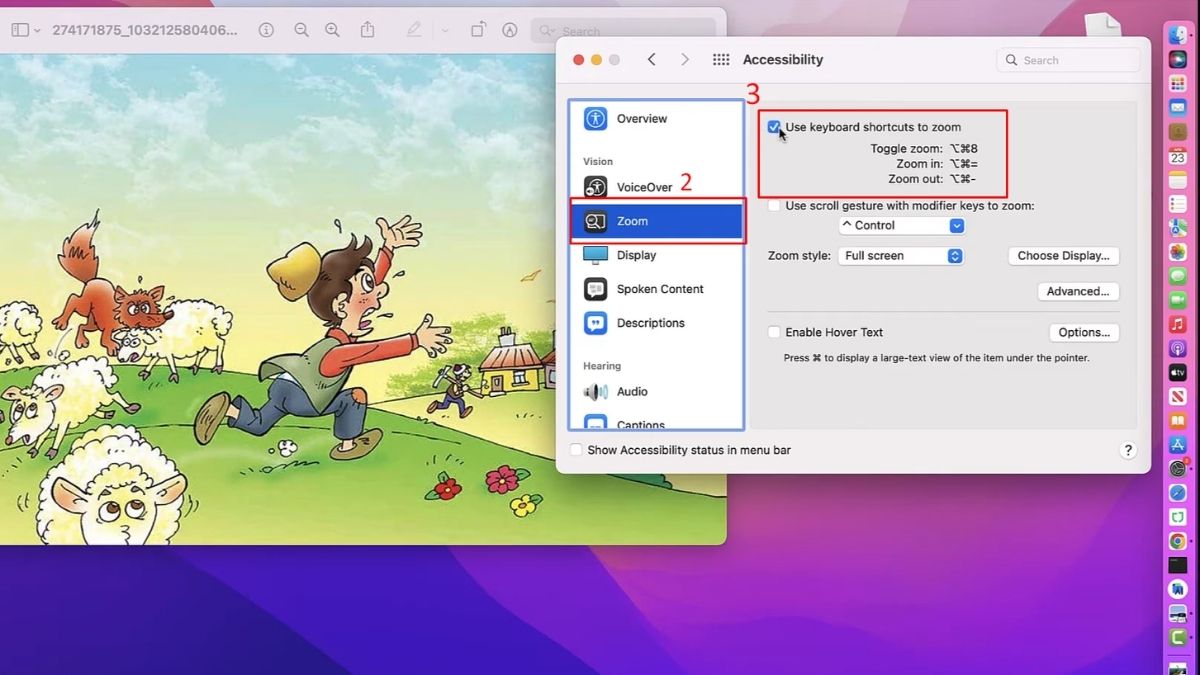
3. Thu phóng màn hình MacBook:
- Để phóng to, hãy nhấn tổ hợp Option + Command + = nhằm mở rộng kích thước hiển thị.
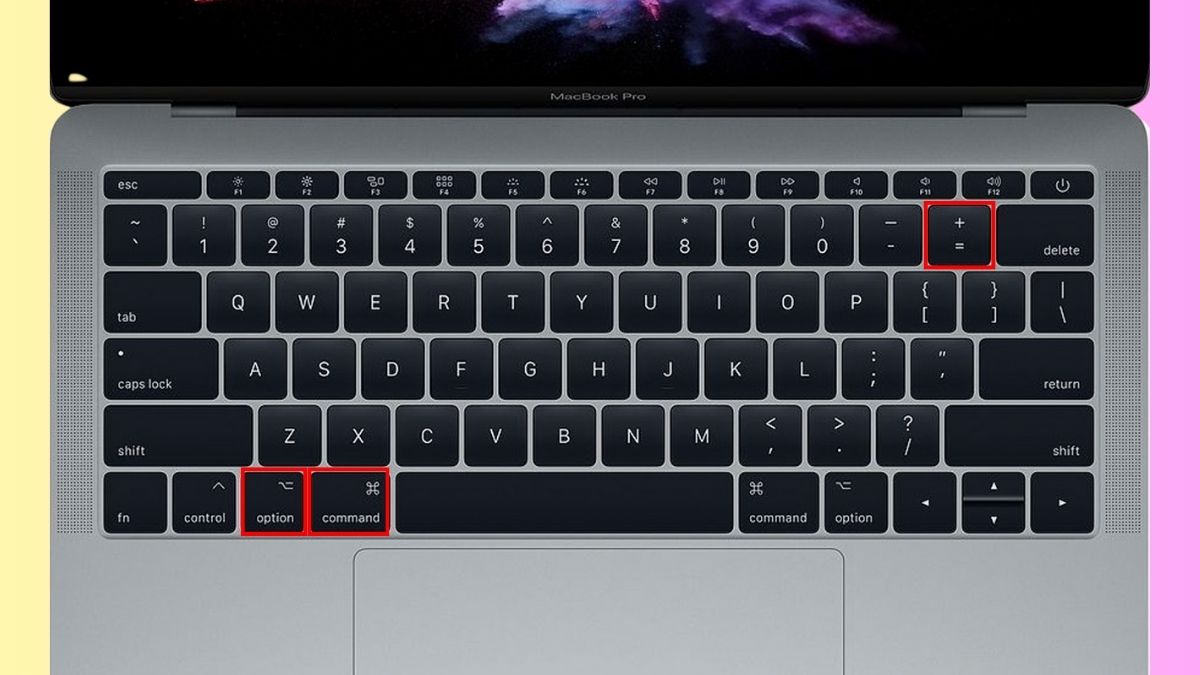
- Thu nhỏ: Nhấn Option + Command + - để giảm kích thước.
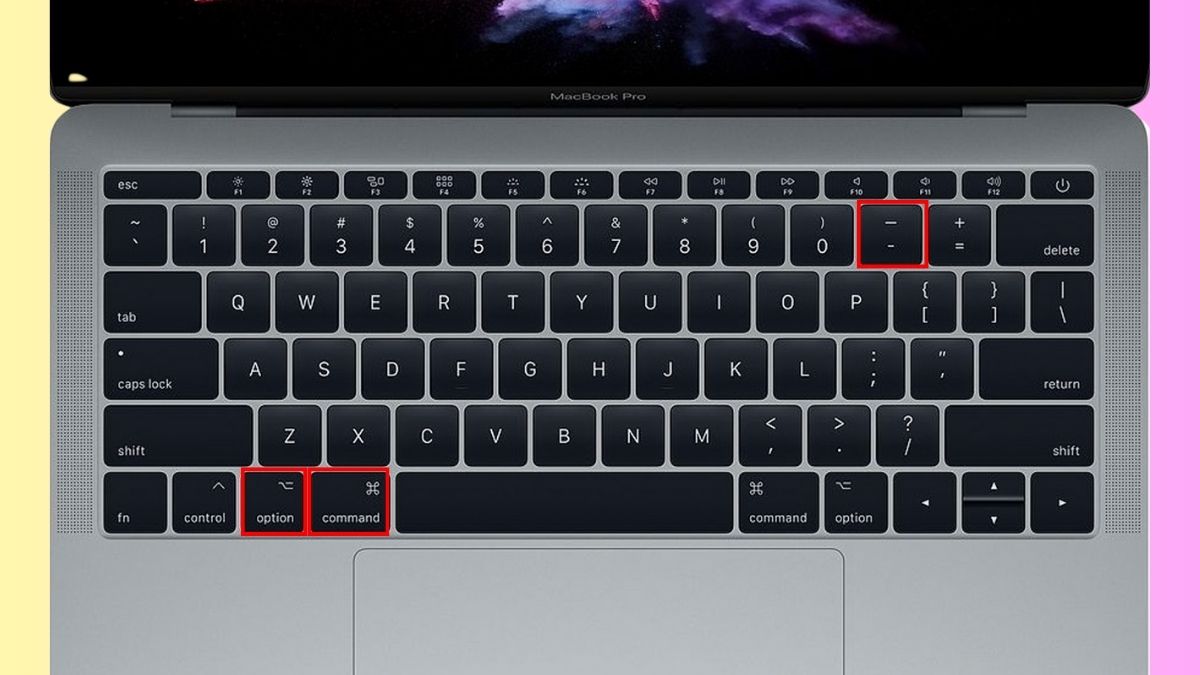
- Chuyển đổi nhanh: Nhấn Option + Command + 8 để bật/tắt nhanh chế độ thu phóng.
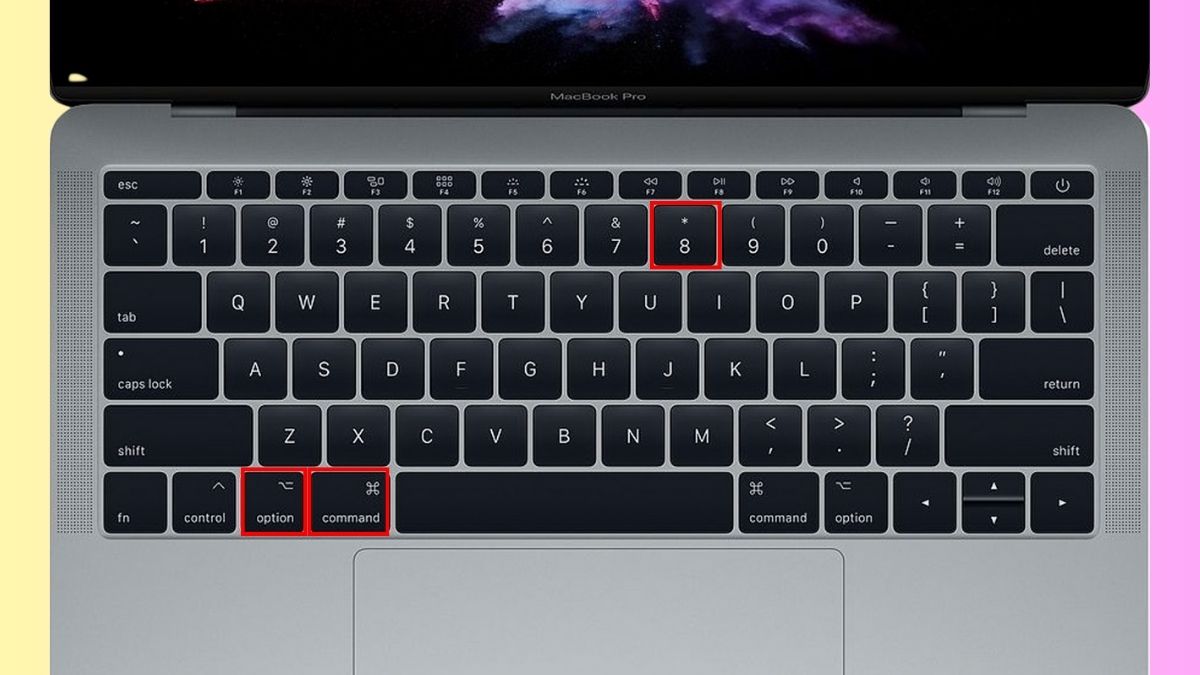
Nếu bạn muốn trải nghiệm màn hình sắc nét cùng khả năng phóng to màn hình MacBook mượt mà, hãy tham khảo ngay dòng MacBook Pro chính hãng tại CellphoneS. Sản phẩm mang đến hiệu năng mạnh mẽ, thiết kế sang trọng và mức giá hấp dẫn dành cho bạn.
[Product_Listing categoryid="23" propertyid="" customlink="https://cellphones.com.vn/laptop/mac/macbook-pro.html" title="Danh sách MacBook Pro đang được quan tâm nhiều tại CellphoneS"]
Thu nhỏ, phóng to màn hình Macbook bằng Touchpad
Touchpad trên MacBook hỗ trợ nhiều cử chỉ trực quan, giúp bạn phóng to thu nhỏ màn hình dễ dàng mà không cần đến chuột ngoài. Đây là cách bật và sử dụng:
1. Bật tính năng:
- Từ menu Apple, vào Cài đặt hệ thống rồi chọn “Bàn di chuột” (Trackpad) để thiết lập.
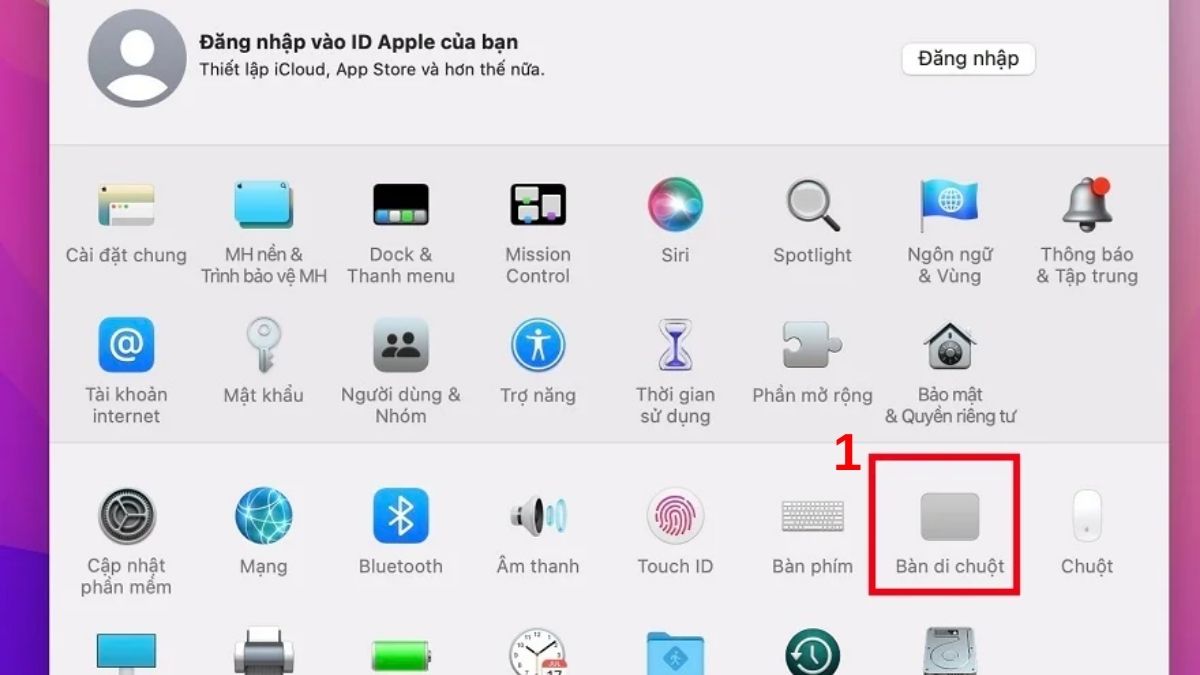
- Ở mục Cuộn & Thu phóng, tick chọn vào mục Phóng to và thu nhỏ.
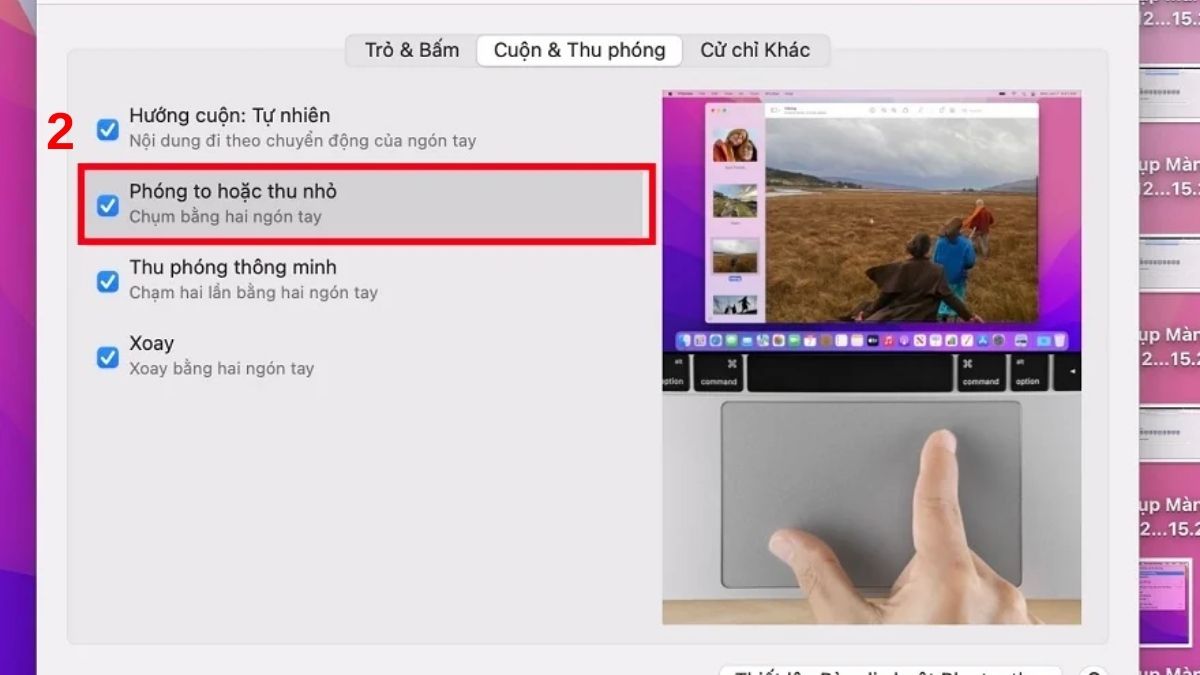
2. Phóng to màn hình:
- Muốn phóng to, bạn chỉ cần chạm hai ngón tay vào Touchpad và kéo ra xa.
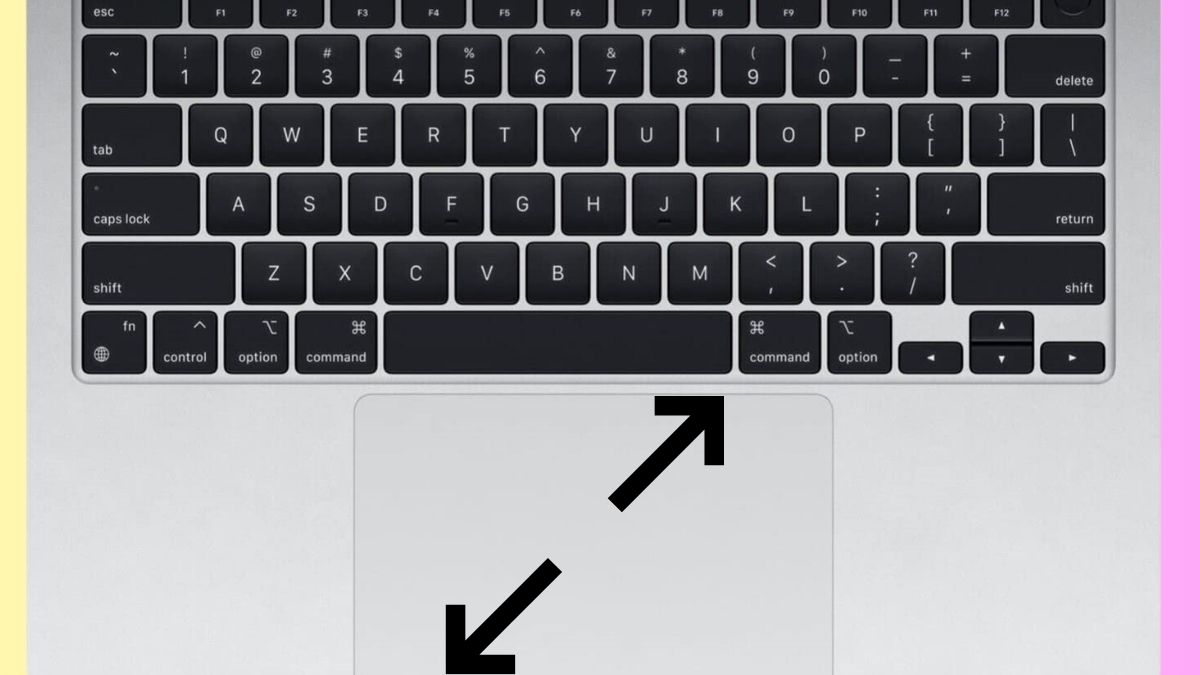
3. Thu nhỏ màn hình:
- Đặt hai ngón tay lên Touchpad rồi chụm lại để giảm kích thước hiển thị.
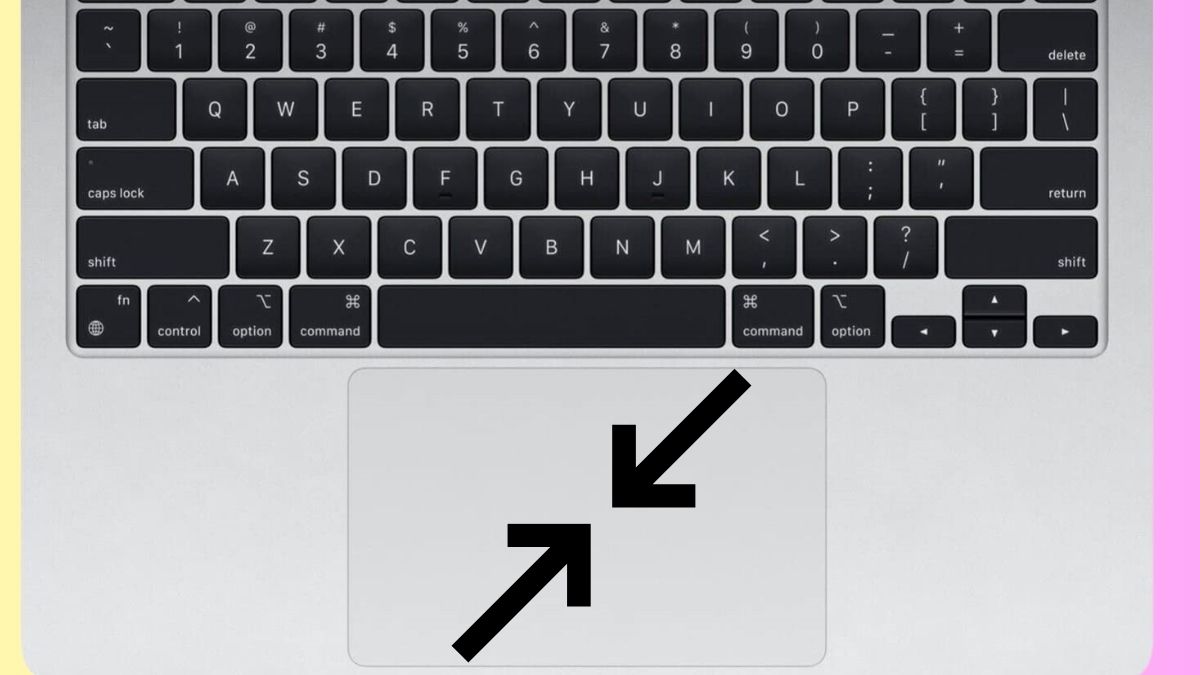
Chuyển sang chế độ toàn màn hình trên máy Mac bằng chuột
Bạn có thể dễ dàng mở rộng ứng dụng để chiếm trọn màn hình chỉ với vài thao tác chuột. Cách phóng to màn hình máy tính MacBook này thực hiện như sau:
1. Nhấn nút xanh lá cây:
- Nhấp chuột trái vào nút hình tròn màu xanh lá ở góc trái thanh tiêu đề để mở menu tùy chọn hiển thị.
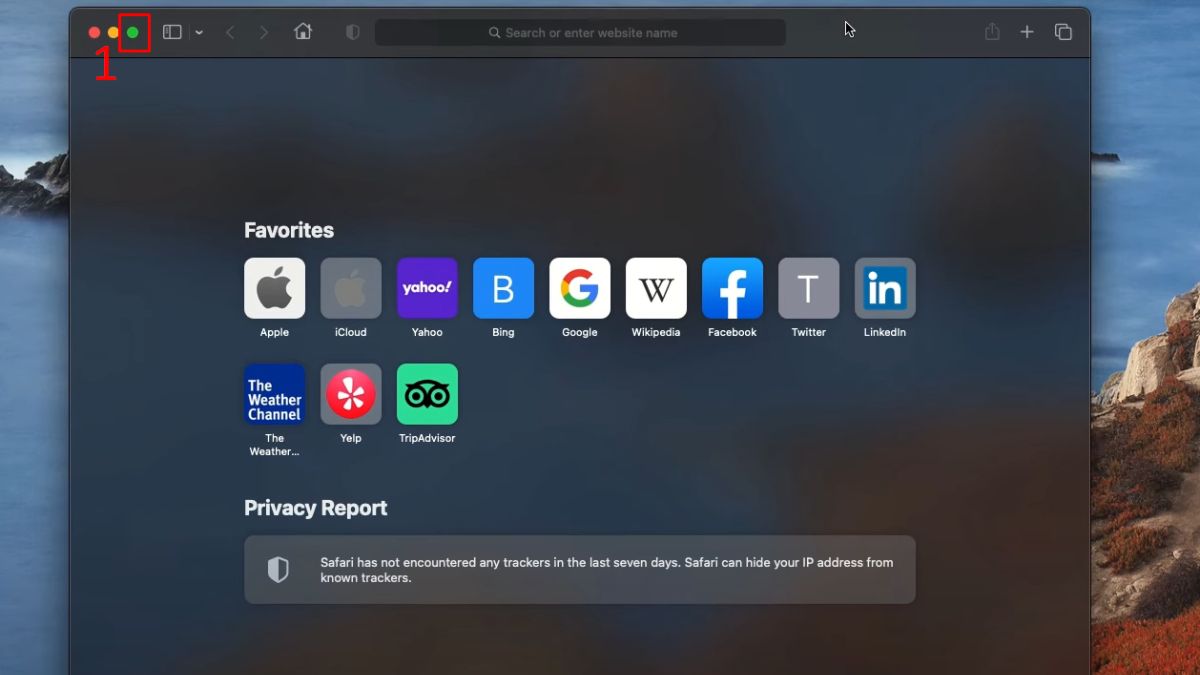
2. Chọn chế độ toàn màn hình:
- Từ menu nhỏ xuất hiện, chọn Enter Full Screen để ứng dụng lấp đầy toàn bộ màn hình.
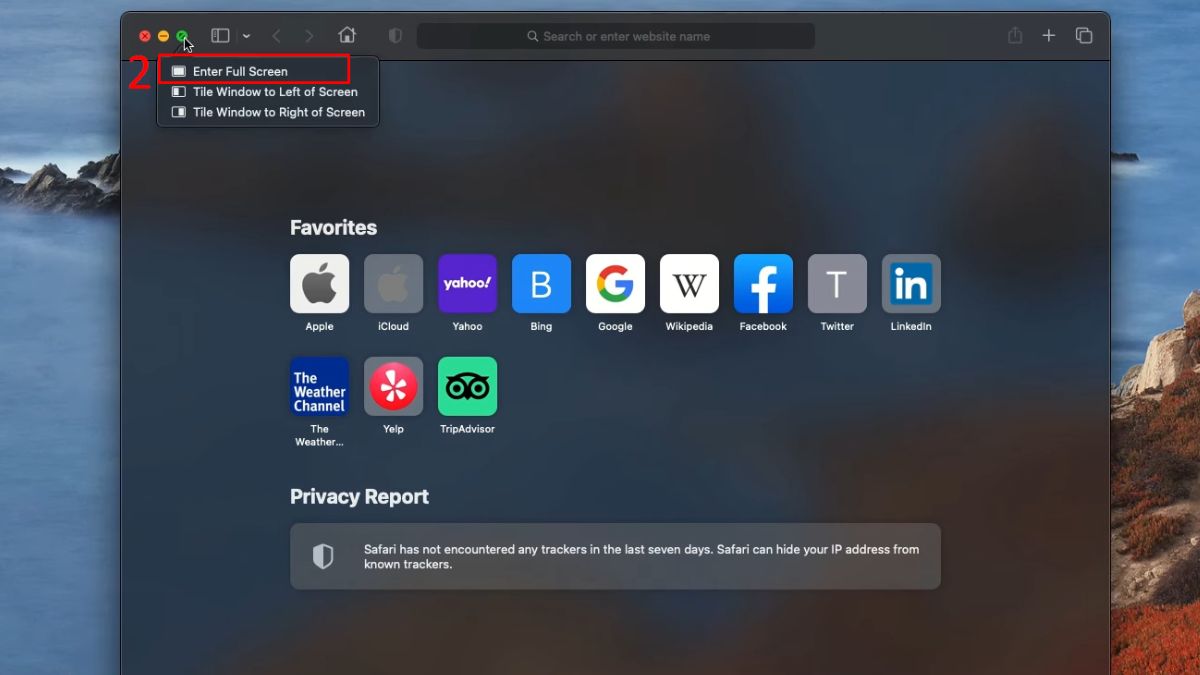
3. Thoát chế độ toàn màn hình:
- Để quay lại giao diện cửa sổ, chỉ cần đưa chuột lên góc trên và nhấn lại nút xanh lá.
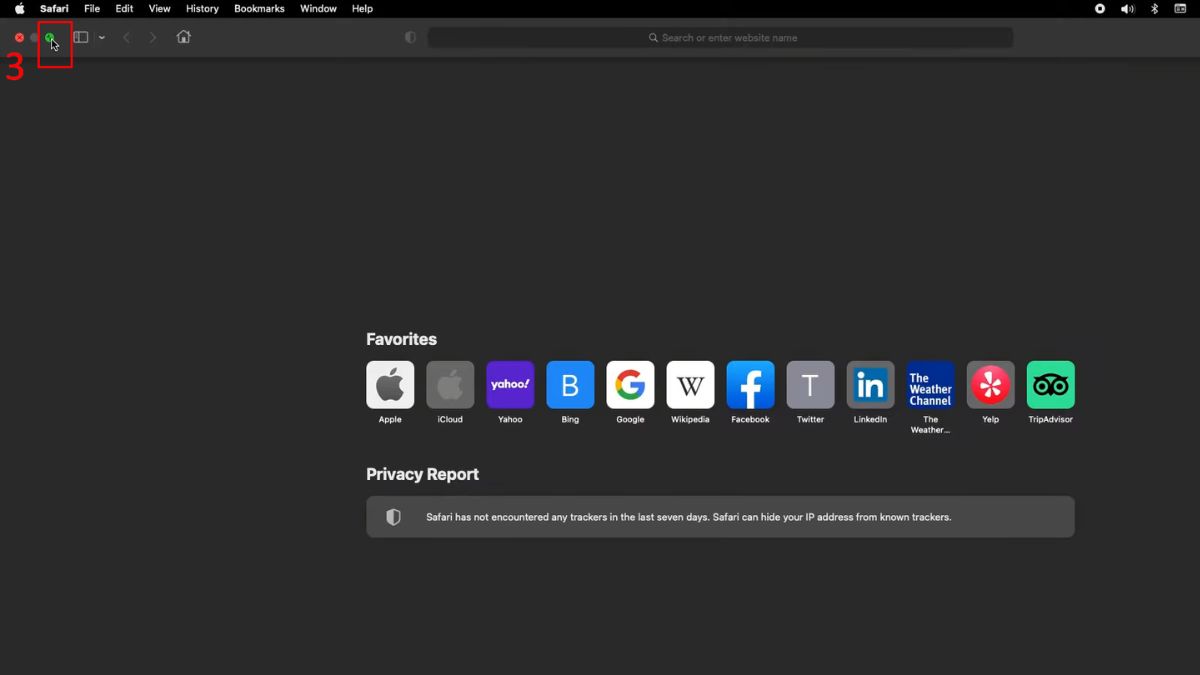
Điều chỉnh độ phân giải để phóng to màn hình Macbook
Thay đổi độ phân giải là cách đơn giản để phóng to màn hình MacBook mà không cần bật Zoom. Cách này làm chữ và biểu tượng lớn hơn trên toàn hệ thống, phù hợp khi bạn muốn nhìn rõ hơn.
1. Mở cài đặt hiển thị:
- Mở menu Apple và chọn Cài đặt hệ thống hoặc System Preferences
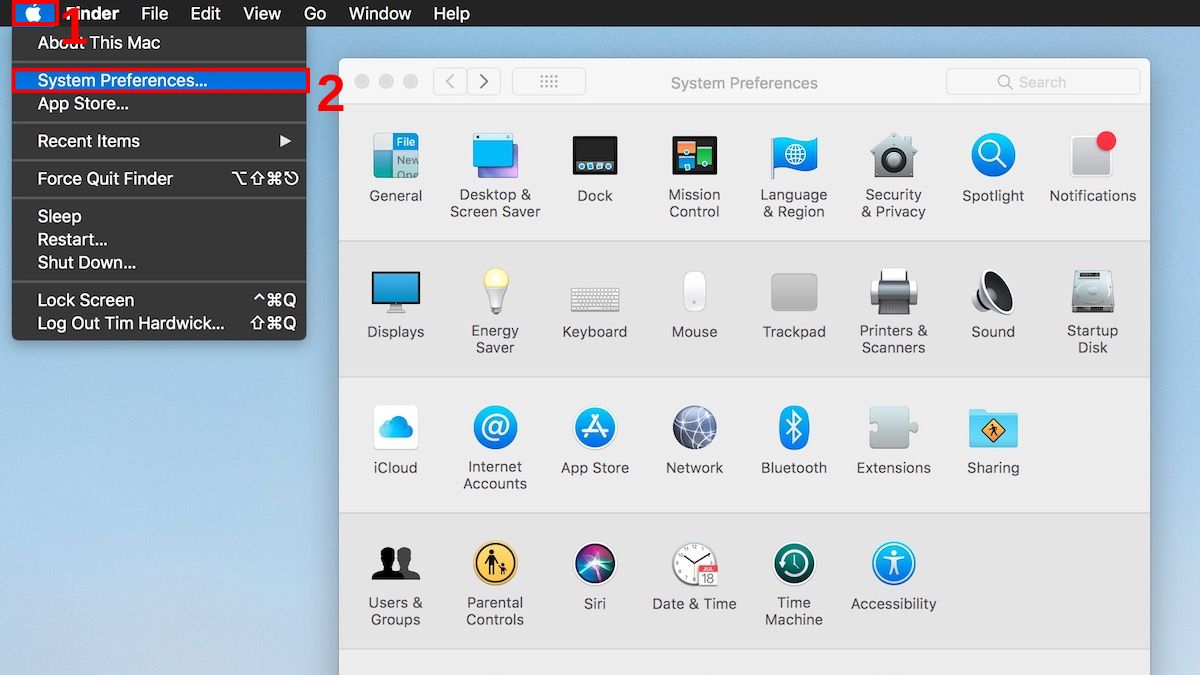
2. Chọn mục Display:
- Menu cài đặt sẽ hiển thị, bạn tìm và chọn vào mục Màn hình hoặc Display.
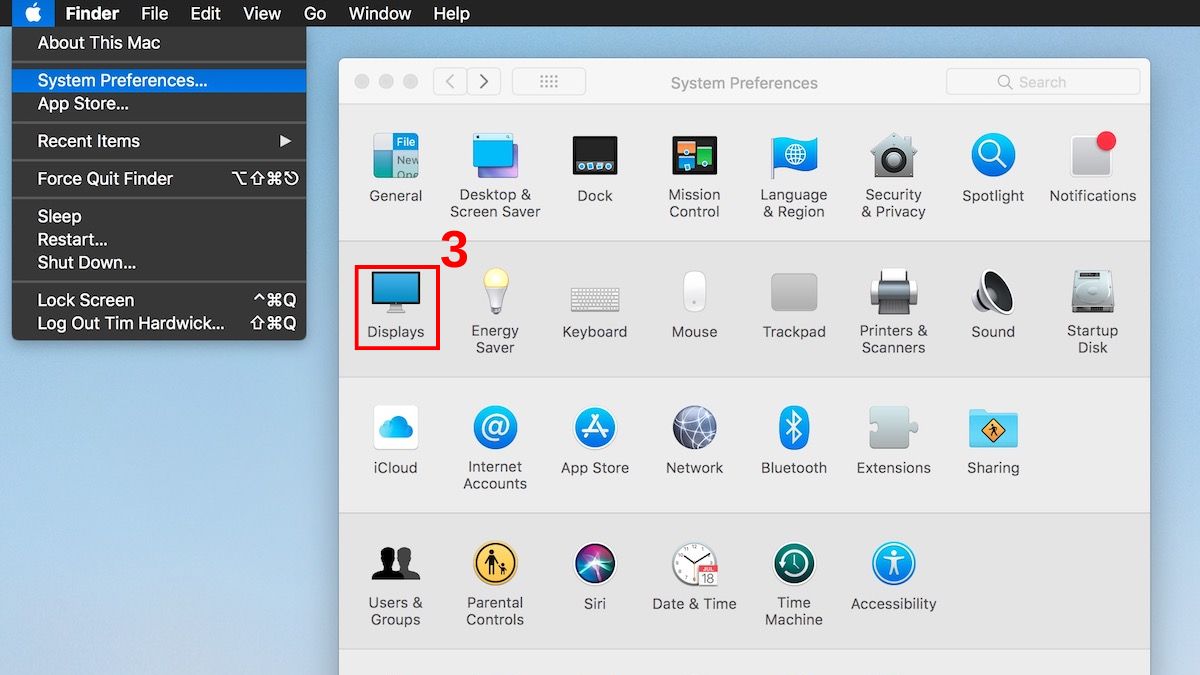
(Nguồn Internet)
3. Chọn Scaled để thay đổi:
- Vào tab Scaled, chọn Larger Text để hiển thị chữ và biểu tượng lớn hơn.
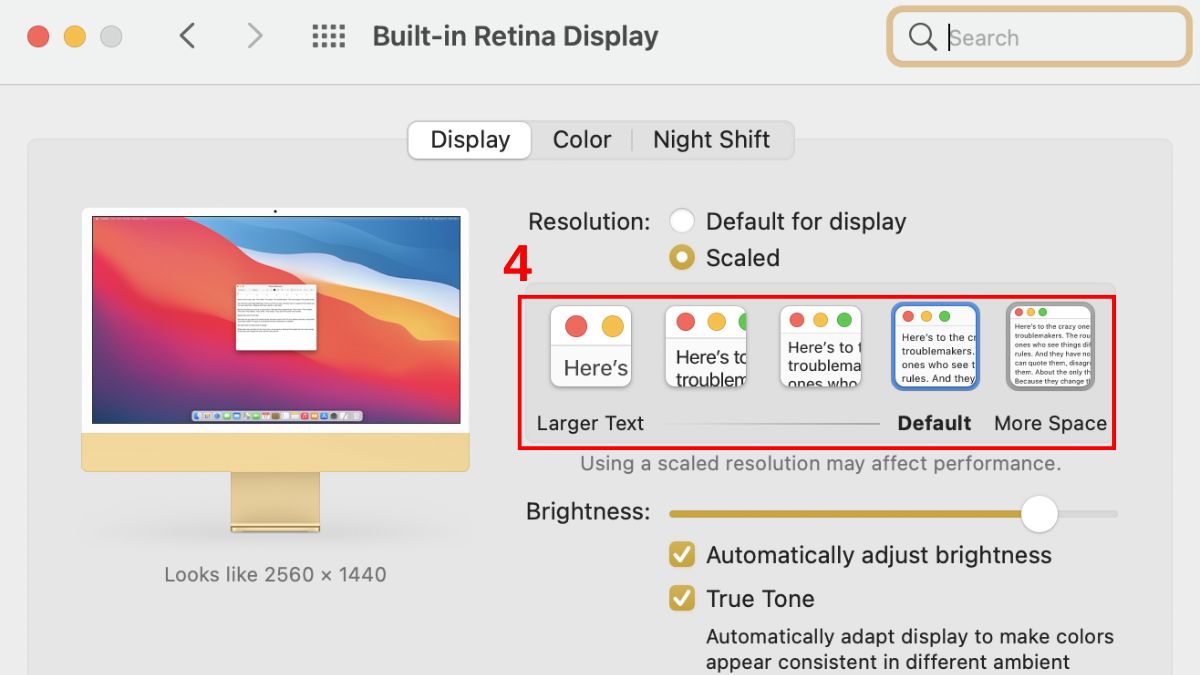
(Nguồn Internet)
Một số lỗi thường gặp khi thu nhỏ, phóng to màn hình Macbook
Trong quá trình thu nhỏ hoặc phóng to màn hình MacBook, người dùng đôi khi gặp phải một số trục trặc nhỏ. Phần lớn vấn đề xảy ra do cài đặt chưa đúng hoặc thao tác chưa chuẩn xác. Đây là một số lỗi thường gặp bạn nên chú ý:
- Phím tắt thu phóng không hoạt động vì chưa được kích hoạt trong mục Trợ năng.
- Thay đổi kích thước hiển thị đôi khi khiến màn hình không còn sắc nét.
- Cử chỉ trên Touchpad không phản hồi hoặc thiếu chính xác.
- Xung đột với tính năng VoiceOver khiến Zoom không hoạt động.

Như vậy, việc thu nhỏ, phóng to màn hình MacBook đều có thể thực hiện dễ dàng bằng các cách trên. Việc thu phóng màn hình không chỉ giúp chữ và hình ảnh rõ nét hơn mà còn hỗ trợ quản lý công việc tốt hơn. Hãy sử dụng linh hoạt các thủ thuật Macbook để MacBook phục vụ bạn hiệu quả nhất.
Xem thêm các bài viết trong chuyên mục: Máy tính - Laptop - Tablet
Câu hỏi thường gặp
Phân biệt giữa full màn hình và zoom cửa sổ?
Full màn hình là chế độ một ứng dụng chiếm trọn toàn bộ màn hình và ẩn thanh công cụ. Zoom cửa sổ chỉ phóng to hoặc thu nhỏ nội dung trong một cửa sổ nhất định, không ảnh hưởng đến các phần khác trên macOS.
Có thể chỉnh để chữ và icon to hơn mà không giảm độ nét không?
Có. Bạn có thể vào Cài đặt hệ thống → Màn hình (Display) → chọn Scaled và điều chỉnh chế độ “Larger Text”. Cách này giúp chữ và biểu tượng to hơn nhưng vẫn giữ độ nét ổn định nhờ tính năng tối ưu của macOS.
Có thể phóng to một phần màn hình MacBook thay vì toàn bộ không?
Có. Trong Cài đặt hệ thống → Trợ năng → Thu phóng, bạn có thể chọn phóng to toàn màn hình, chỉ khu vực quanh con trỏ hoặc dùng chế độ hình trong hình để phóng to một phần màn hình theo nhu cầu.

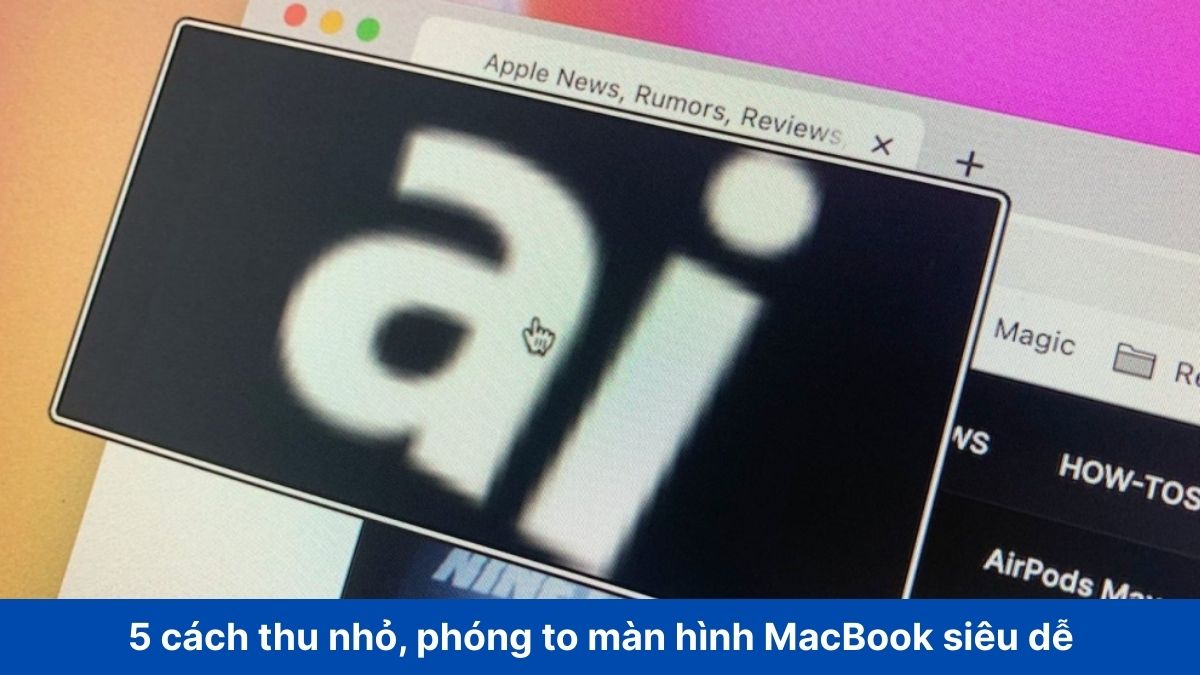



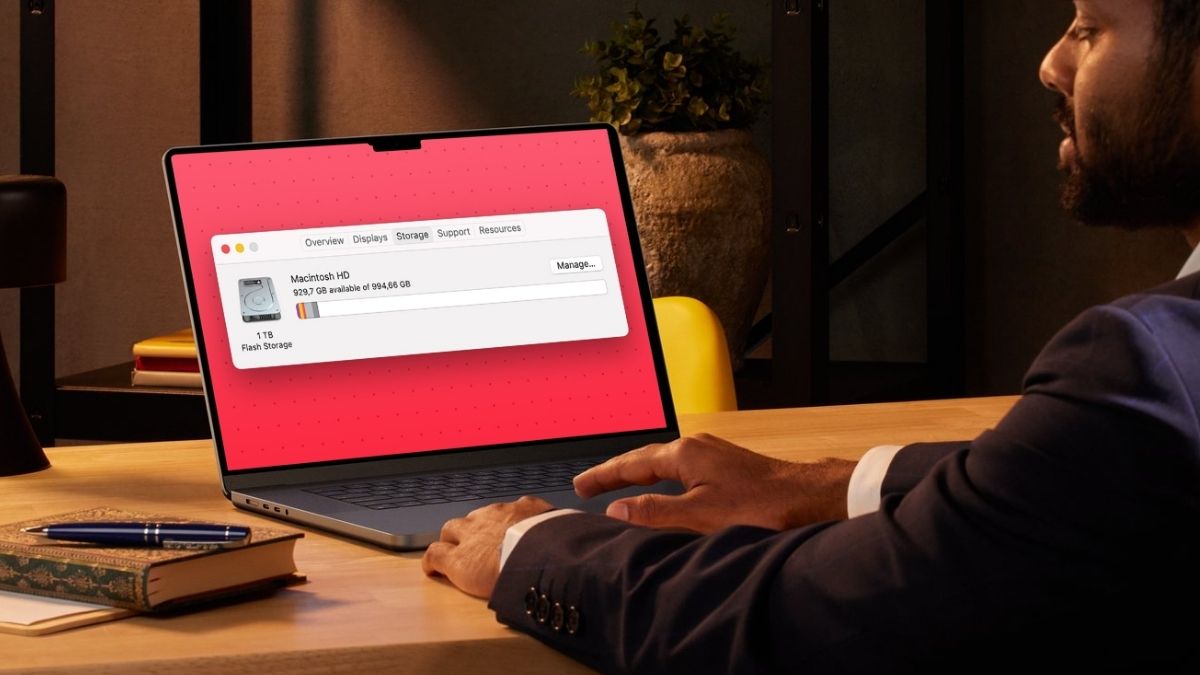


Bình luận (0)